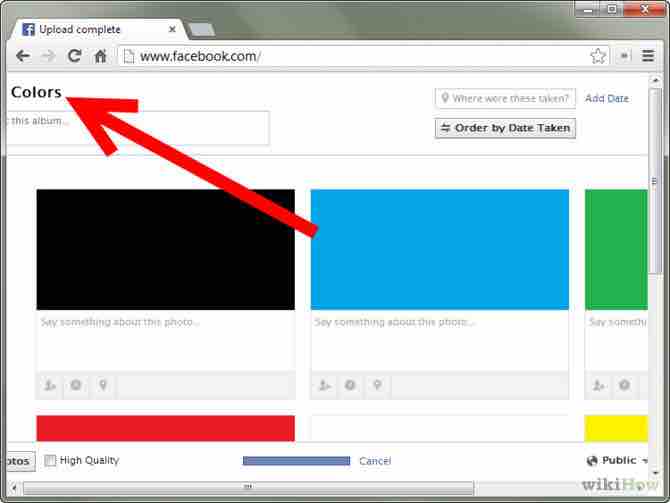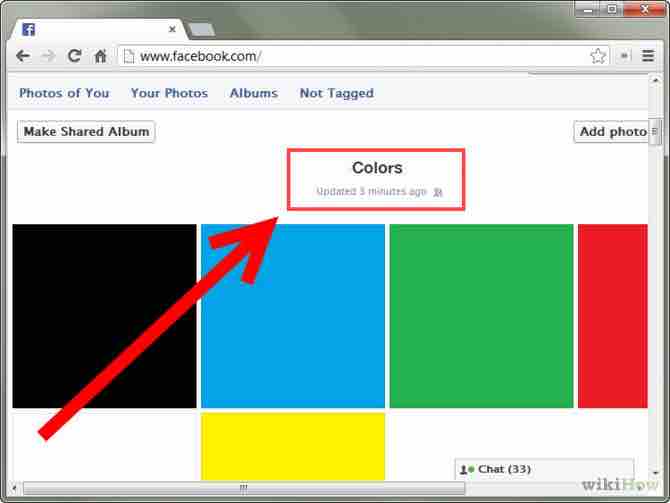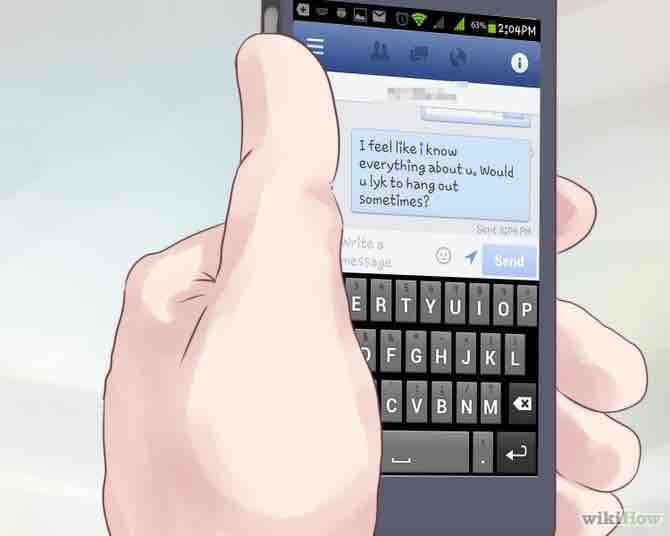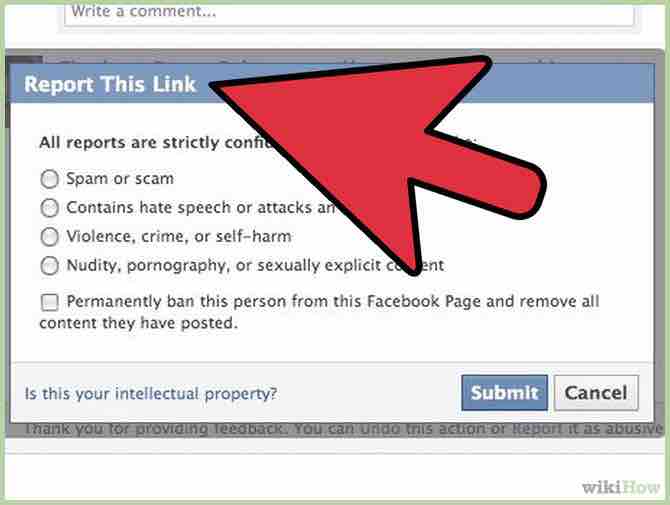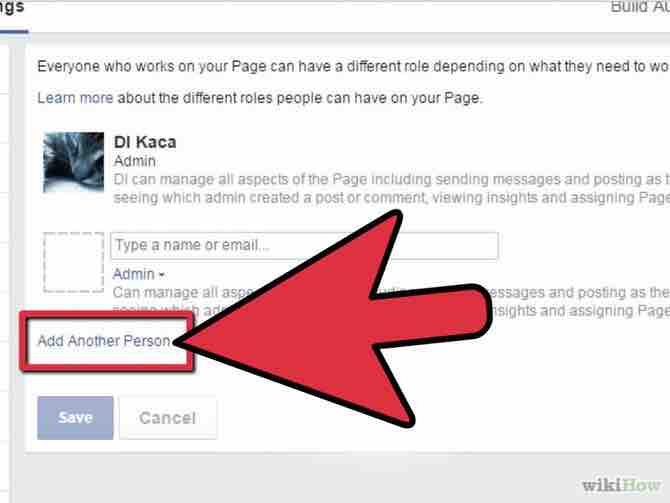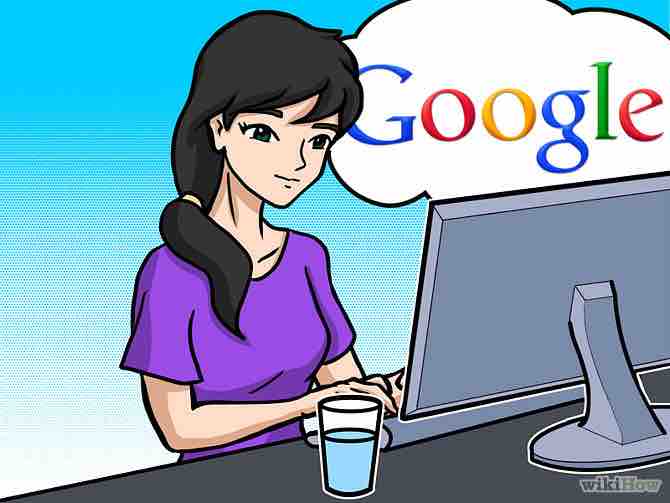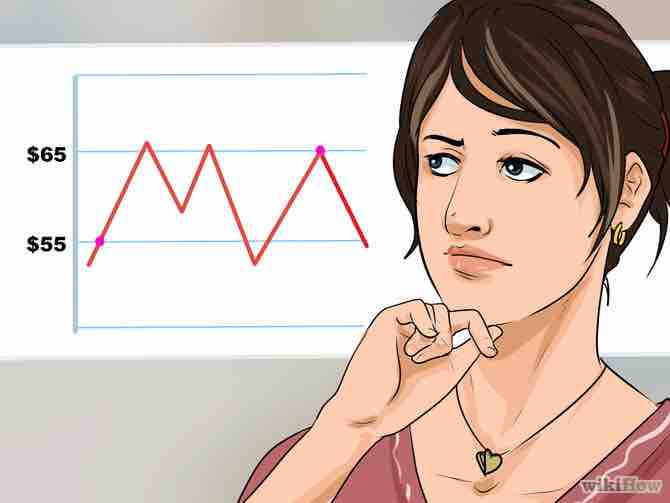Cómo crear un álbum en Facebook
Facebook es una aplicación en línea basada en la interacción social que permite a sus usuarios compartir fotos, noticias, vínculos y otras publicaciones. Puedes crear grupos de fotos, llamados "álbumes" y luego publicarlos en tu perfil. Aquí tienes cómo añadir un nuevo álbum en Facebook con las fotos que tienes guardadas en el disco duro de tu computador.
AnuncioPasos
- 1Abre tu navegador y dirígete al sitio web de Facebook, cuyo enlace está incluido en la sección de "Referencias".Anuncio
- 2Ingresa a tu cuenta de Facebook con tu usuario y contraseña.
- 3Haz clic en el enlace de "Fotos" debajo de la foto de tu perfil, en el panel izquierdo.
- Si tu vista por defecto es la de "Noticias", haz clic en la foto de tu perfil para ubicar el enlace de fotos de Facebook.
- 4Sube tus fotos.
- Busca el botón "Crear un álbum" en la esquina superior derecha de la ventana. Haz clic en ese botón y luego en "Seleccionar fotos".
- Se abrirá una nueva ventana que te permite seleccionar las fotos que quieres en tu álbum de Facebook.
- Busca la ubicación de tus fotos. Mantén presionada la tecla "Ctrl" y haz clic en todas las imágenes que quieres añadir a tu álbum de Facebook. Haz clic en el botón "Abrir" cuando termines.
- 5Escoge un nombre para tu nuevo álbum mientras cargan los archivos.
- 6Escoge las personas con las que quieres compartir el álbum.
- 7Haz clic en el botón "Crear un álbum".
- 8Entrega detalles, títulos y etiquetas para tus fotos de Facebook y luego haz clic en el botón "Guardar cambios".
- 9Tu álbum de fotos estará disponible en tu perfil y también va a publicarse en tus mensajes.Anuncio
Consejos
- Puedes subir fotos almacenadas en tu cámara, transfiriéndolas a tu disco duro o utilizando tu cámara como un dispositivo externo portátil. Conecta la cámara al computador a través de un cable USB y sigue las instrucciones de tu sistema operativo.
- Puedes editar el álbum regresando al enlace de "Fotos" y haciendo clic en el álbum que deseas modificar. Un enlace para "Editar álbum" estará disponible en la parte superior de la pantalla, puedes utilizarlo si necesitar mover las fotos, editar las capturas o hacer cualquier otro tipo de cambio.
Acerca del artículo
Categorías: Facebook